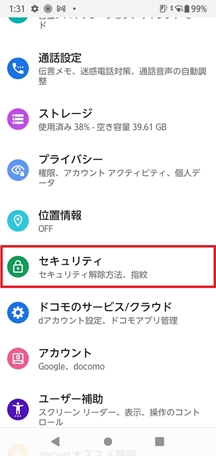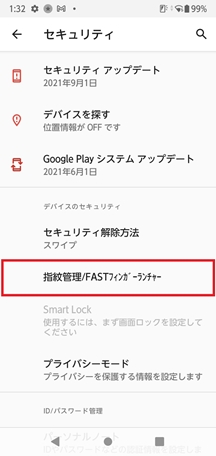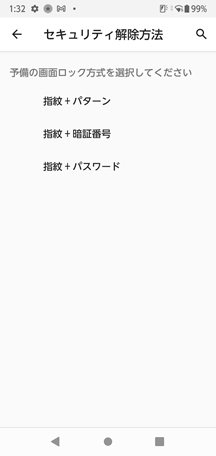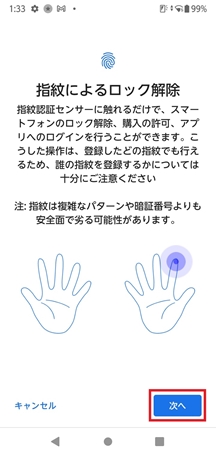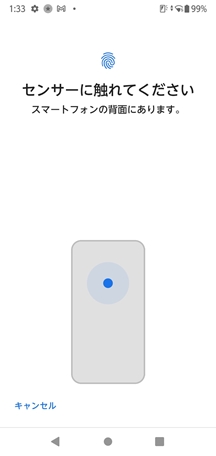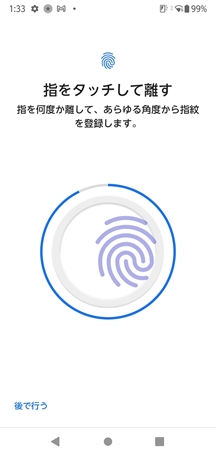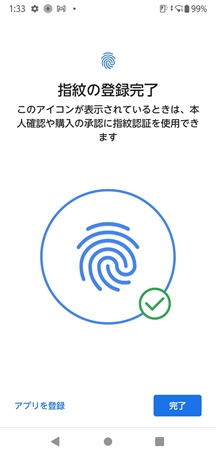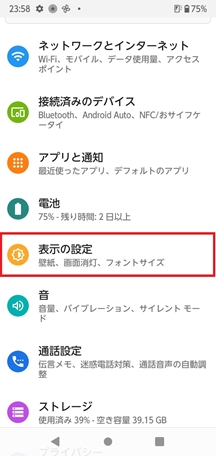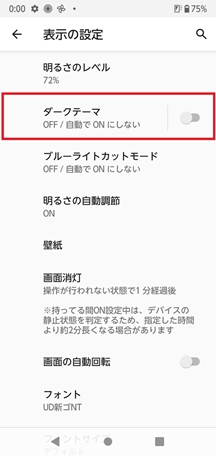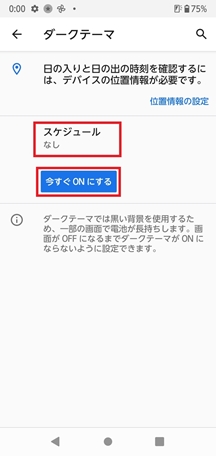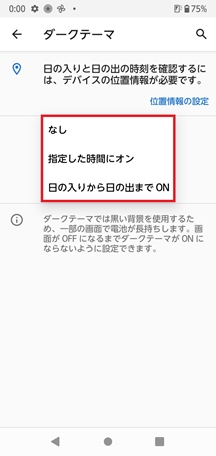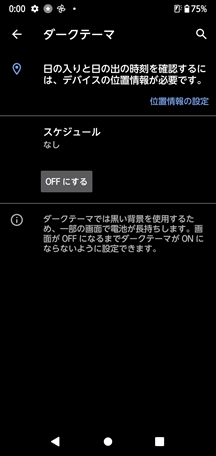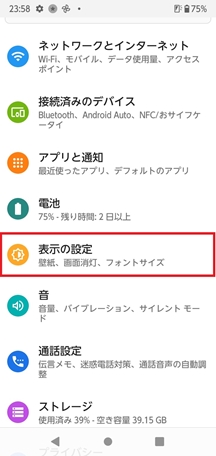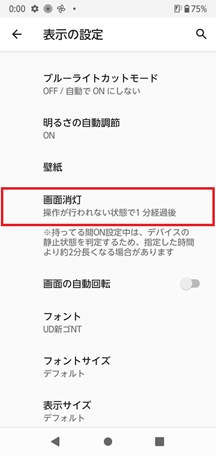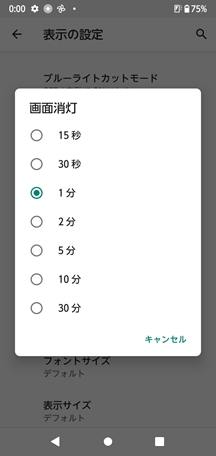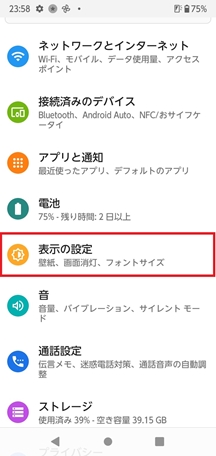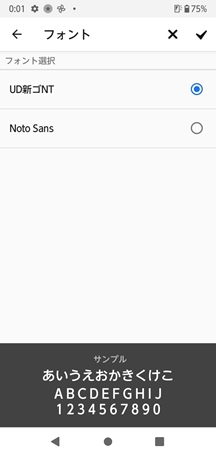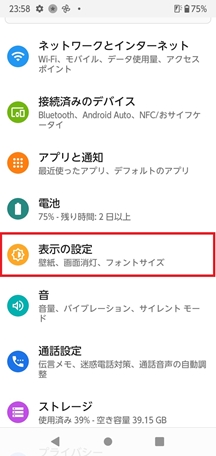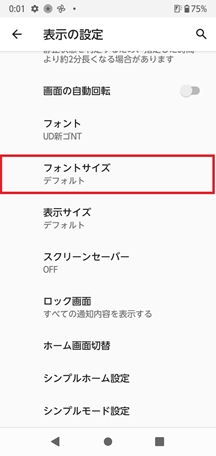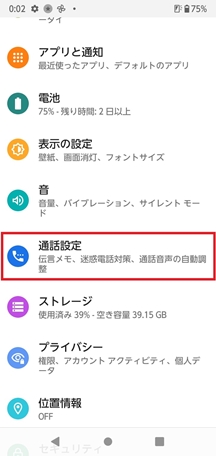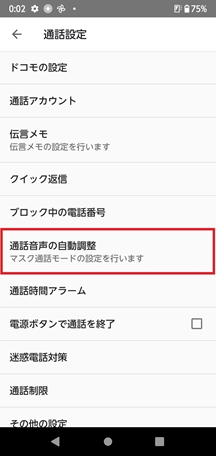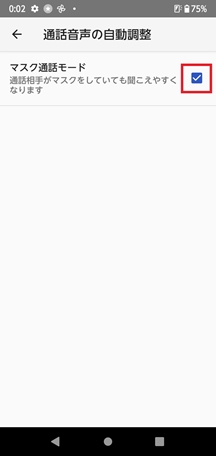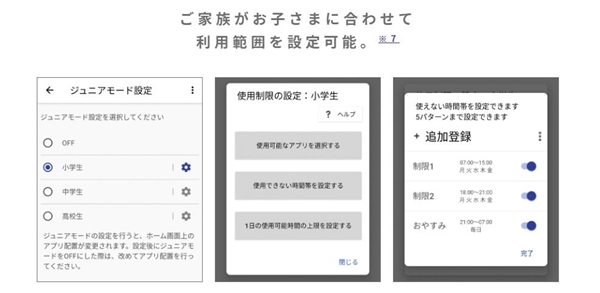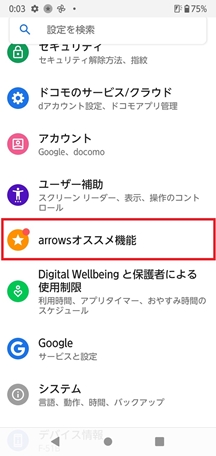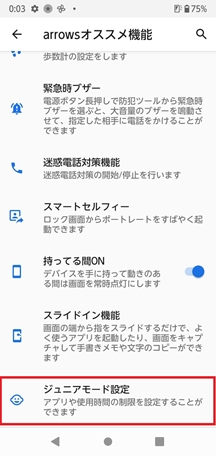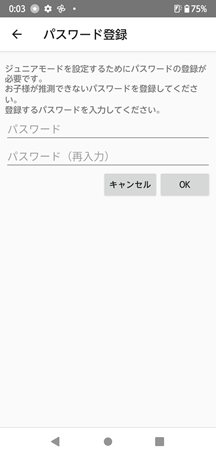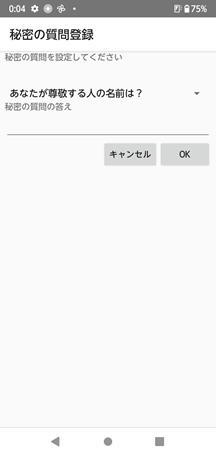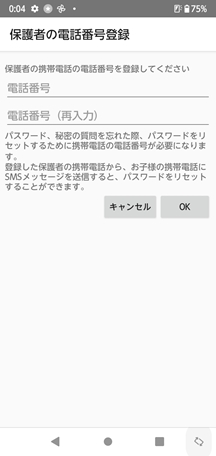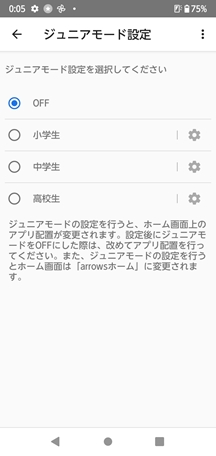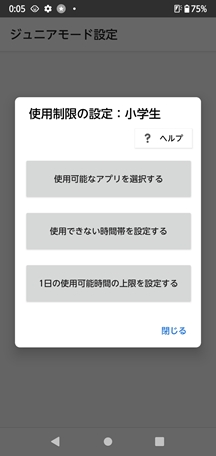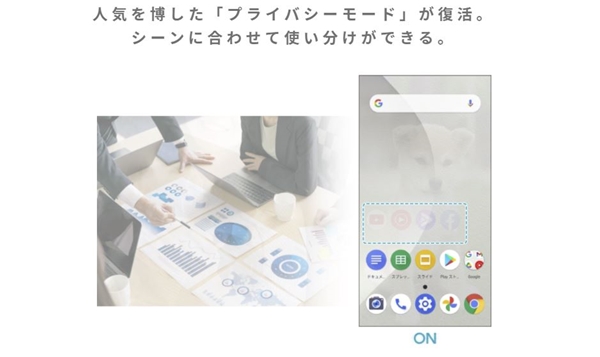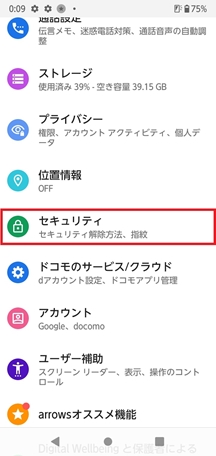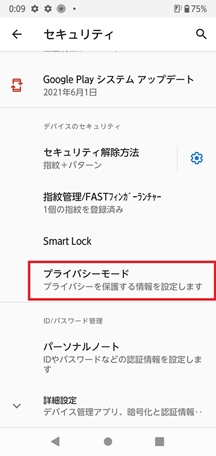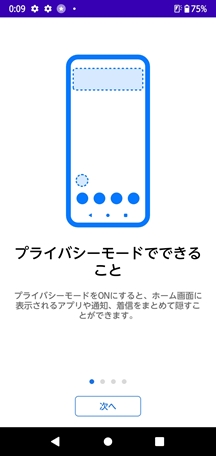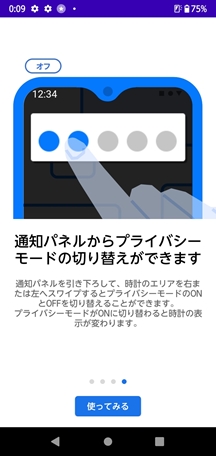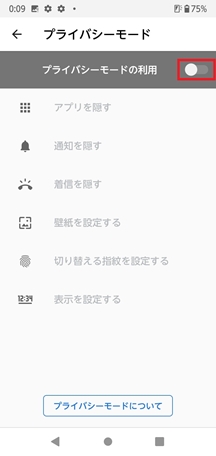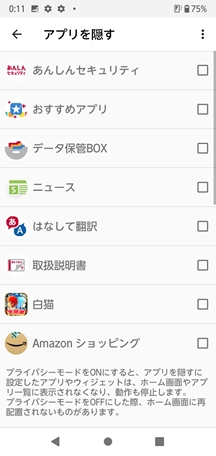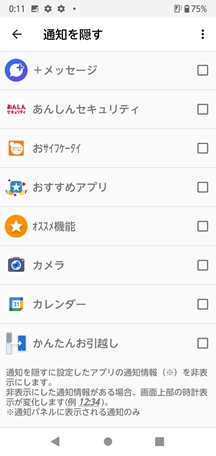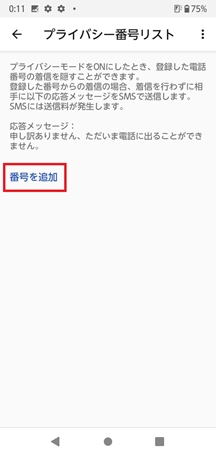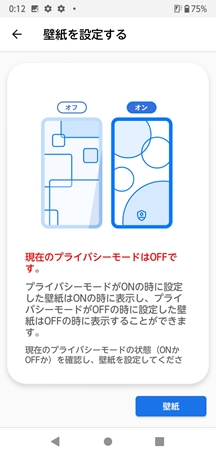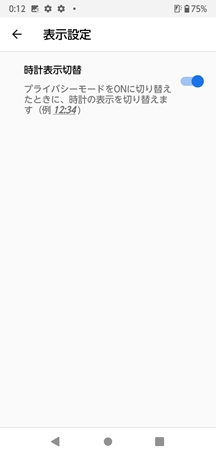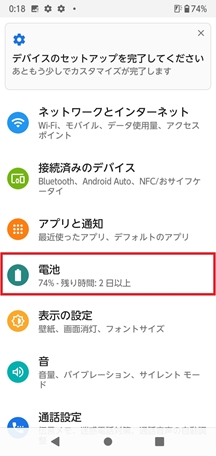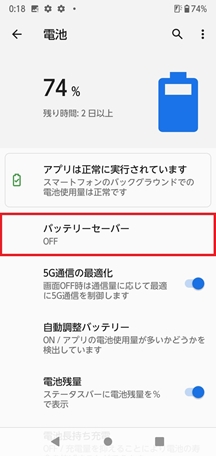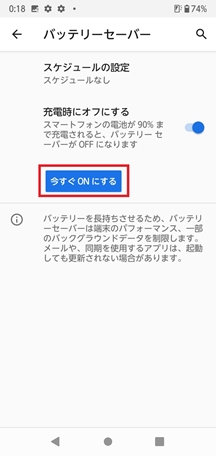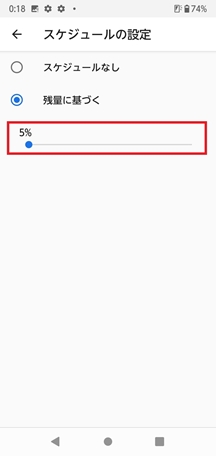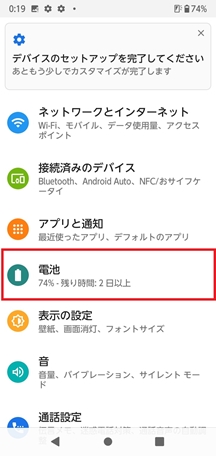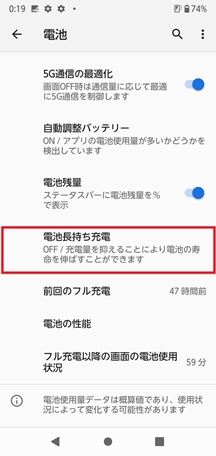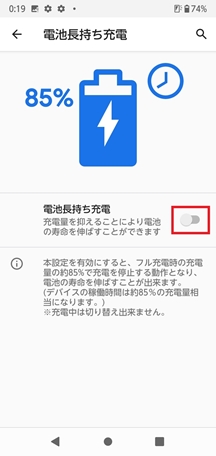本記事では、arrows Weを購入後、やっておくとよい定番の設定から、使い勝手が向上する便利な設定に至るまで、実際の画面をもとに設定方法を細かく解説していきます。arrows Weを手にした方は是非参考にしてください。 UQモバイルなら機種代金1,430円~! iPhone 13シリーズが値下げ! iPhone 14シリーズ 予約受付中! SIMのみ乗り換えで最大13,000円相当キャッシュバック! arrows Weは顔認証には対応していないため、指紋認証を設定をしておきましょう。指紋認証は顔認証と異なり、マスクをしていても気軽にロックが解除できるため使い勝手は良いです。本体背面の認証センサーも片手で持った際に自然と人差し指が当たる位置なので、快適にロックの解除が可能です。 よく使う指を複数登録し、スムーズにロック解除が出来るようにしておきましょう。 日の入り・日没など時間によってテーマの適用をすることもできるので気になる人は設定をしてみてください。 日の入り・日の出や指定の時間で自動的にON/OFFをする場合は【スケジュール】をタップし適用のタイミングを選択しましょう。 画面の消灯時間についても人それぞれ好みがあるかと思います。電池残量を少しでも長持ちさせたいという人は消灯時間を短くし、いちいちロックがかかってしまうのが面倒だという人は長い時間を設定しておくと良いでしょう。「15秒~30分」まで幅広く選択できるので、好みに合わせて設定を行いましょう。 各デフォルト設定はあくまでも目安となるものなので、詳細部分は使用者に合わせて設定してみてください。 制御したい時間帯をあらかじめ設定しておくことに、アプリの表示を非表示に変えたり、特定の連絡先からの着信を拒否することができる起動です。仕事中にプライベートなアプリを見られたくないときや、プライベートのときに仕事関係の着信を受けたくないときに、このモードを使えばしっかりとプライバシーが守られます。 arrows Weをオンにすると、電池残量が約85%に達した際、充電が自動で停止されるよう制御してくれるようになります。満充電にさせないことでバッテリーへの負荷を減らし、バッテリーの寿命を延ばす効果を期待する機能です。 当然100%まで充電させないため、使用可能時間などは短くなりますので、長時間使用したい人などにはおすすめできません。お好みに合わせて設定を行いましょう。 特に筆者がおすすめの設定は「プライバシーモード」です。仕事とプライベートでスマホを兼用しているという人にはとても嬉しい機能です。他機種にはない機能なので、ぜひ使いこなしてみてください。 今回の記事で紹介出来なかった設定もたくさんの用意されていますので、是非皆さんのスマホライフがさらに充実するよう、様々なカスタマイズに挑戦してみてください。 そんな方は、無料の診断を利用するのも手段の1つ! モバレコの運用する「モバレコFit」であれば、最短1分の簡単診断で、自分に合ったプランが分かるのでおすすめです。 しかも診断は無料、営業も一切ないため安心して利用できます。 スマホプランに目星がついている方もぜひ一度、活用してみてはいかがでしょうか!